
[Nicht verpassen] 8 effektive Methoden, um den grauen Bildschirm des Todes beim iPhone zu beheben

„Gelegentlich wird der Bildschirm meines iPhone 15 Pro ohne ersichtlichen Grund grau und kehrt nach ein, zwei Sekunden wieder in den Originalzustand zurück. Ich habe keine Ahnung, warum das passiert oder ob es an einer Einstellung liegt, die ich nicht kenne. Mir ist aufgefallen, dass es passiert, wenn etwas Helles angezeigt wird oder aufblitzt. Es tritt nicht häufig auf, kann aber manchmal mehrmals hintereinander vorkommen, und ich weiß nicht, wie ich das Problem beheben kann. Kann mir jemand helfen?“
- aus der Apple Community
Ist Ihr iPhone-Bildschirm beim Spielen oder Ansehen von Videos grau? Ein grauer Bildschirm kann sehr lästig sein. Warum ist mein Bildschirm grau? Und wie kann ich den grauen Bildschirm auf meinem iPhone deaktivieren? Lesen Sie weiter, um die Antworten zu finden.
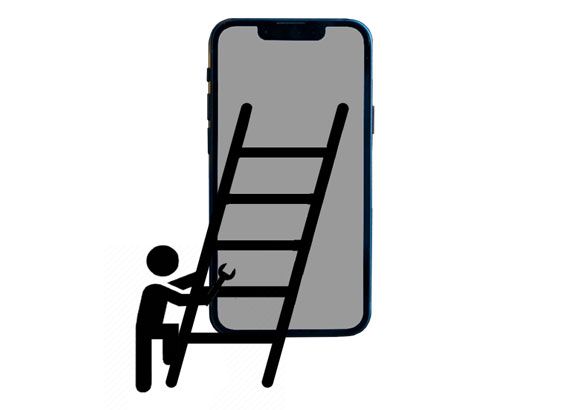
Bevor wir uns mit den konkreten Lösungen befassen, sehen wir uns an, warum Ihr iPhone den grauen Bildschirm anzeigt. Im Folgenden finden Sie die möglichen Ursachen für den grauen Bildschirm auf iPhone 17/16/15/14/13.
* Der Graustufenmodus in den Bedienungshilfen wurde versehentlich aktiviert.
* iOS Systemfehler oder Upgrade-Problem.
* Systemkonflikte oder Konfigurationsfehler.
* Inkompatibilität zwischen Drittanbieter-Apps und dem System.
* Schwerwiegender Systemausfall oder Hardwareanomalie (weniger häufig).
Die folgenden acht effektiven Methoden zeigen Ihnen Schritt für Schritt, wie Sie den grauen Bildschirm des Todes Ihres iPhones beheben können.
Manchmal kann es passieren, dass man versehentlich den Graustufenmodus aktiviert, was zu einem grauen Bildschirm auf dem iPhone führen kann. Befolgen Sie diese einfachen Schritte, um ihn zu deaktivieren.
So schalten Sie den grauen Bildschirm auf dem iPhone aus:
Schritt 1. Öffnen Sie die „Einstellungen“ Ihres iPhones und tippen Sie auf „Allgemein“, dann auf „Bedienungshilfen“.
Schritt 2. Gehen Sie zu „Anzeige & Textgröße“ > „Farbfilter“ und deaktivieren Sie die „Farbfilter“, falls der Graustufenmodus aktiviert ist.
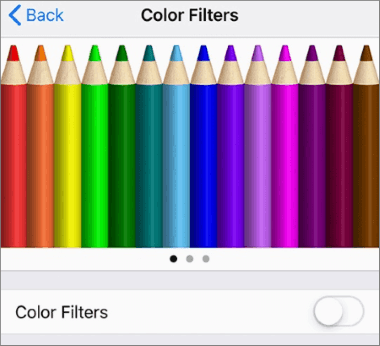
Wenn der Graustufenmodus deaktiviert ist, der Bildschirm Ihres iPhones aber grau bleibt, können Sie versuchen, Ihr Gerät durch einen Neustart wieder in den Normalzustand zu versetzen. Da die Vorgehensweise je nach iPhone-Modell leicht variiert, beachten Sie bitte die folgenden Anweisungen.
Auf iPhone 8 oder neueren Versionen:
Auf dem iPhone 7/7 Plus: Halten Sie die Tasten „Ein/Aus“ und „Lautstärke leiser“ gleichzeitig gedrückt, bis das Apple-Logo auf dem Bildschirm erscheint.
Bei iPhone 6 oder älteren Versionen: Halten Sie die Tasten „Power“ und „Home“ gleichzeitig kurz gedrückt, bis das Apple-Logo auf dem Bildschirm erscheint.

Prüfen Sie nach dem Neustart Ihres iPhones, ob der graue Bildschirm verschwunden ist. Falls nicht, fahren Sie mit der nächsten Methode fort.
Wie bereits erwähnt, können auch Systemfehler die Ursache für den grauen Bildschirm des iPhones sein. Daher empfiehlt es sich, das iPhone auf die neueste Version zu aktualisieren , um Fehler oder Störungen zu beheben.
So aktualisieren Sie Ihr iPhone:
Schritt 1. Gehen Sie in den iPhone-Einstellungen auf „Allgemein“ > tippen Sie auf „Softwareupdate“. ( iPhone-Softwareupdate fehlgeschlagen ?)
Schritt 2. Falls eine neuere Version verfügbar ist, klicken Sie auf die Schaltfläche „Herunterladen und Installieren“, um die iOS Version zu aktualisieren.

Um den berüchtigten grauen Bildschirm des iPhones zu beheben, ist das Zurücksetzen aller Einstellungen eine weitere effektive Lösung. Dabei gehen keine Daten verloren, aber Ihre Einstellungen werden auf die Werkseinstellungen zurückgesetzt, einschließlich WLAN, Display und anderer Systemeinstellungen. So setzen Sie alle Einstellungen auf Ihrem iPhone zurück:
Schritt 1. Öffnen Sie die „Einstellungen“ auf Ihrem Gerät und tippen Sie auf „Allgemein“.
Schritt 2. Scrollen Sie nach unten und wählen Sie „iPhone übertragen oder zurücksetzen“.
Schritt 3. Tippen Sie auf „Alle Einstellungen zurücksetzen“, um die Einstellungen Ihres iPhones zurückzusetzen.

Wenn das Zurücksetzen aller Einstellungen nicht hilft, kann das Zurücksetzen Ihres Geräts auf die Werkseinstellungen das Problem möglicherweise beheben. Dabei gehen jedoch auch alle Daten auf Ihrem Gerät verloren. Wenn Sie dies also gelesen haben und damit einverstanden sind, versuchen Sie die folgenden Schritte.
So beheben Sie den grauen Bildschirm des Todes auf dem iPhone:
Schritt 1. Öffnen Sie auf Ihrem iPhone „Einstellungen“ > „Allgemein“ > „Zurücksetzen“.
Schritt 2. Tippen Sie auf die Option „Alle Inhalte und Einstellungen löschen“ und geben Sie zur Bestätigung den Gerätepasscode ein.
Schritt 3. Klicken Sie auf die Schaltfläche „iPhone löschen“, um es auf die Werkseinstellungen zurückzusetzen. ( Das iPhone lässt sich nicht löschen ?)
Schritt 4. Sobald dies abgeschlossen ist, richten Sie Ihr iPhone als neues Gerät ein und überprüfen Sie, ob der Fehler behoben ist.

Wenn Sie den Unterschied zwischen „Alle Einstellungen zurücksetzen“ und „Alle Inhalte und Einstellungen löschen“ erfahren möchten, können Sie diesen Artikel lesen.
Alle Einstellungen zurücksetzen vs. Alle Inhalte löschen [Informativer Vergleich]Sie können Ihr iPhone auch mit iTunes wiederherstellen, um das Problem zu beheben. Stellen Sie vorher sicher, dass Sie dem Computer vertraut haben. Andernfalls ist diese Vorgehensweise nicht möglich.
Hinweis: Bei dieser Methode werden alle Daten gelöscht . Sichern Sie Ihre Daten daher unbedingt vorher.
Schritt 1. Verbinden Sie Ihr iPhone mit dem Computer und starten Sie die neueste Version von iTunes .
Schritt 2. Wenn das iPhone-Symbol in der oberen linken Ecke des iTunes-Fensters angezeigt wird, tippen Sie darauf und klicken Sie unter „Übersicht“ auf die Schaltfläche „iPhone wiederherstellen“.
Schritt 3. Klicken Sie auf „Wiederherstellen“, um den Vorgang zu bestätigen.
Schritt 4. Warten Sie, bis iTunes die Wiederherstellung Ihres iPhones abgeschlossen hat.

iOS -Systemwiederherstellung ist eine weitere einfache und sichere Methode, den grauen Bildschirm des iPhones ohne Datenverlust zu beheben. Dieses professionelle Tool löst über 32 iOS Systemprobleme, darunter auch den grauen Bildschirm. Außerdem können Sie damit die iOS Version Ihres iDevices mit nur einem Klick aktualisieren oder downgraden .
Die wichtigsten Funktionen der iOS -Systemwiederherstellung:
* Behebt alle iOS -Systemprobleme, wie z. B. grauen/blauen/weißen/roten/ schwarzen Bildschirm des Todes beim iPhone, Akkuentladung, Bootloop, iTunes-Fehler 4005/4013 usw.
* Bietet zwei Reparaturmodi: Standardmodus (kein Datenverlust) und Erweiterter Modus.
* Führen Sie ein Downgrade oder Upgrade Ihres iOS Geräts auf eine unterstützte Version durch.
* Einfach und sicher in der Anwendung.
* Unterstützt alle iPhone-Modelle ( iOS 26 und ältere Versionen), wie z. B. iPhone 17/16/15/14/13/12/11 usw.
So beheben Sie den grauen Bildschirm des iPhones ohne Datenverlust:
01 Öffnen Sie das Programm nach der Installation auf Ihrem Computer und verbinden Sie Ihr iPhone über ein USB-Kabel mit dem Computer. Tippen Sie anschließend in der Benutzeroberfläche auf „Weitere Tools“ > „ iOS -Systemwiederherstellung“.

02 Die Software erkennt das Problem Ihres iPhones automatisch und zeigt es auf der Benutzeroberfläche an. Klicken Sie anschließend auf „Start“, um fortzufahren.

03. Überprüfen Sie die iPhone-Informationen. Sollten diese nicht korrekt sein, wählen Sie die richtigen Informationen aus dem Dropdown-Menü aus. Klicken Sie anschließend auf „Reparieren“, um die neueste Firmware für Ihr Gerät herunterzuladen und das Problem sofort zu beheben.

Wenn alle anderen Lösungsansätze für den grauen Bildschirm Ihres iPhones fehlschlagen, bleibt Ihnen als letzter Ausweg die Kontaktaufnahme mit dem Apple Support. Sie können Ihr Gerät direkt in den nächstgelegenen Apple Store bringen, um es überprüfen und reparieren zu lassen, oder sich online an das Apple Support-Team wenden, um professionelle Tipps zu erhalten.
Mit den oben genannten bewährten Tipps bin ich mir sicher, dass Sie den grauen Bildschirm Ihres iPhones erfolgreich beheben können. iOS Systemwiederherstellung hat eine deutlich höhere Erfolgsquote als andere gängige Tricks, bevor Sie Ihr Gerät an den Apple Store senden. Außerdem ist es kinderleicht, wenn Sie die obigen Anweisungen befolgen. Daher empfehle ich Ihnen dringend, es auszuprobieren.
Verwandte Artikel:
Schwarz-weißer iPhone-Bildschirm? 5 einfache Lösungsansätze
5 einfache Wege, um das Problem „iPhone friert auf dem Sperrbildschirm ein“ zu beheben
Fehlerbehebung bei nicht funktionierendem unteren Bildschirmrand des iPhones – Update 2025

 iPhone-Wiederherstellung
iPhone-Wiederherstellung
 [Nicht verpassen] 8 effektive Methoden, um den grauen Bildschirm des Todes beim iPhone zu beheben
[Nicht verpassen] 8 effektive Methoden, um den grauen Bildschirm des Todes beim iPhone zu beheben





